كيفية بناء الهيكل التنظيمى للمؤسسة ؟
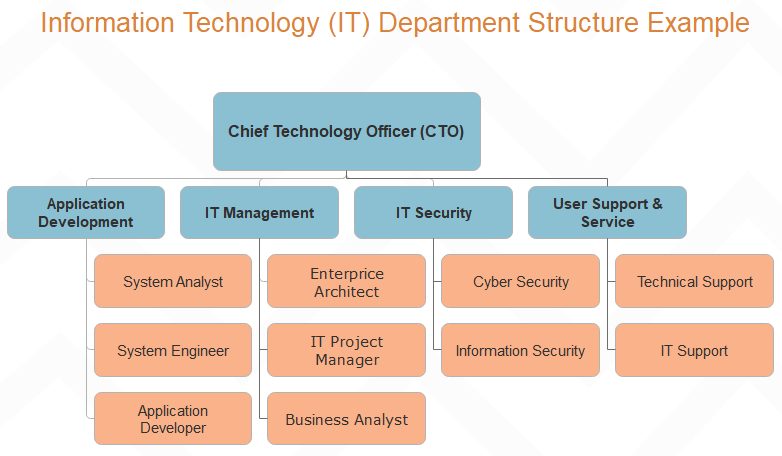
يمكنك من خلال شاشة تعريف هيكل الوظائف – الإدارات بناء الهيكل التنظيمى للشركة وتعريف جميع قطاعات وإدارات وأقسام المؤسسة .
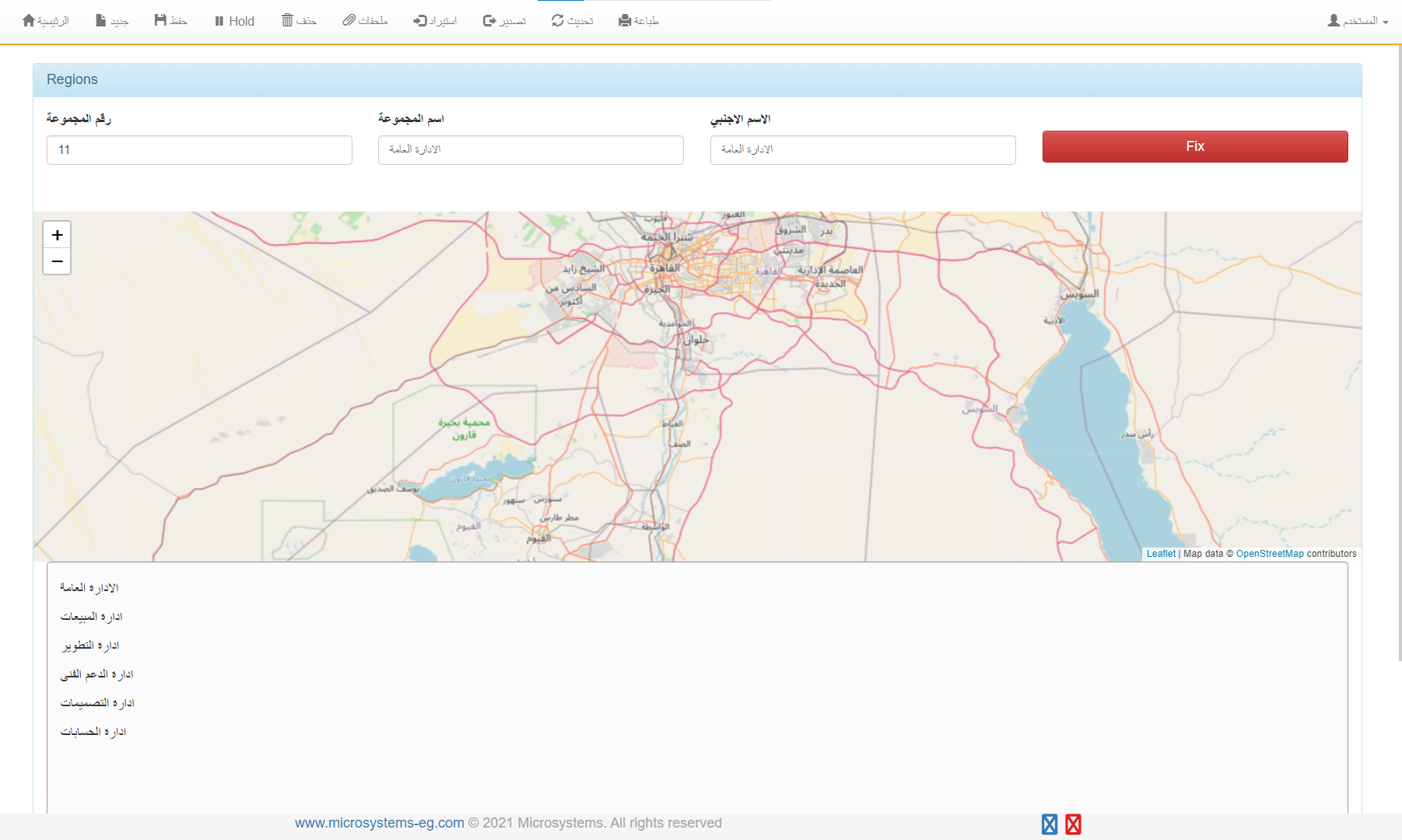 رقم المجموعة :
اختيار كود للمنطقة المراد تعرفها مثل : (11) .
رقم المجموعة :
اختيار كود للمنطقة المراد تعرفها مثل : (11) .
أسم المجموعة : اختيار اسم للإدارة مثل : (الإدارة العامة) .
الاسم الأجنبى :
اختيار اسم أجنبى للإدارة .
تحميل دليل المستخدم # شرح الدرجات الوظيفية
أ : كيفية تعريف الدرجات الوظيفية ؟
كيف يمكنك الإستفادة من شاشة تعريف الدرجات الوظيفية ؟ .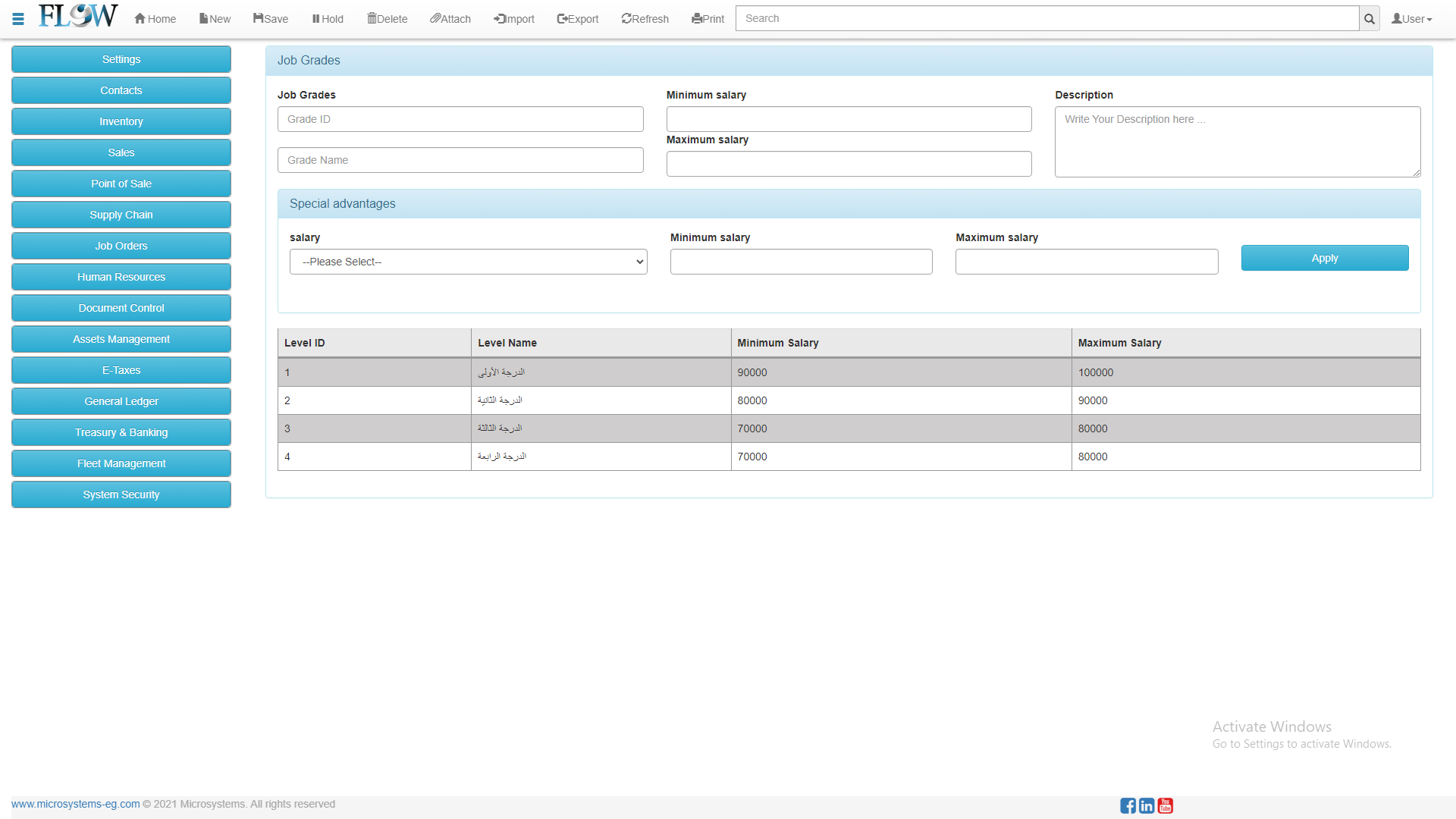
يمكنك تعريف الدرجات الوظيفية وتحديد الحد الأدنى والأقصى للراتب الخاص بها مع وضع وصف للدرجة الوظيفية .
يمكن تعريف مميزات إضافية لكل درجة مثل موظفى الدرجة الأولى يتمتعون ببدل إنتقال .
الدرجات الوظيفية متعارف عليها داخل المنشاًت الحكومية .
يمكنك تكويد الدرجة عن طريق كتابة كود لكل درجة مثل (1).
يمكنك اختيار المسمى الوظيفى لكل كود مثل (الدرجة الأولى) .
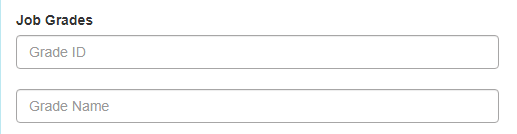
الأن يمكنك تحديد الحد الأدنى والأقصى للدرجة الوظيفية .

وصف الدرجة : وصف الدرجة بعنوان واضح ومختصر
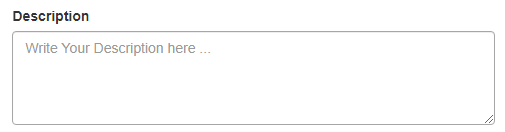
ب : كيفية تعريف المميزات الإضافية للدرجات ؟
كيف يمكنك الإستفادة من شاشة تعريف الدرجات الوظيفية ؟ .

تعريف البدل المراد إضافته.

يمكنك تعريف الحد الأدنى والأقصى للبدل.

يمكنك إنشاء البدل الأن وتعريفه على المميزات الإضافية من خلال الضغط على زر تطبيق.
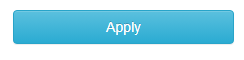
تحميل دليل المستخدم # شرح تعريف القطاعات
كيف يمكنك الإستفادة من شاشة تعريف القطاعات ؟
إذا كانت المؤسسة تتكون من قطاعات يمكنك تعريف القطاعات مثل (كادر عام/ كادر خاص).
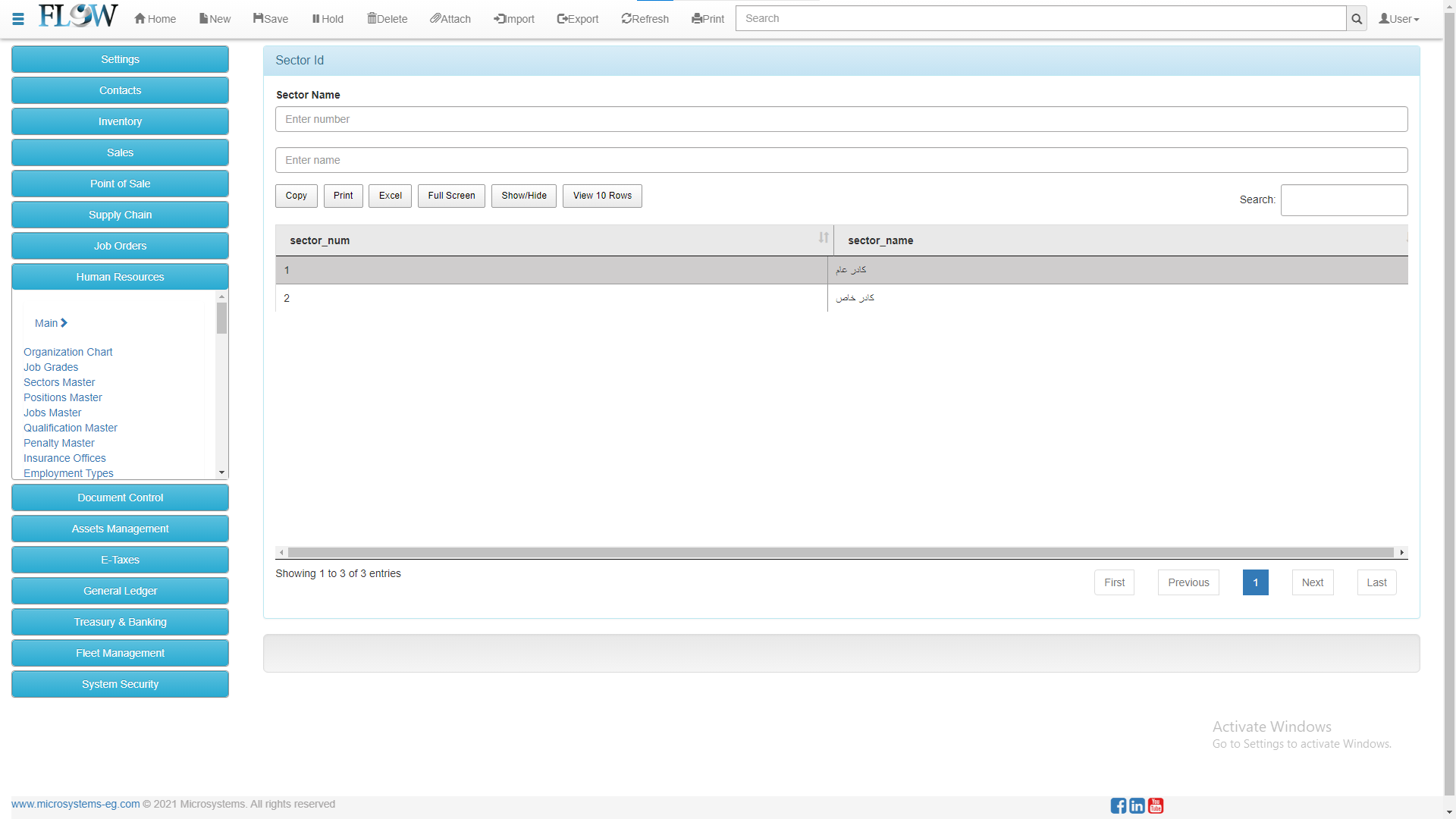
أ : كيفية تعريف القطاعات ؟ :
يمكنك تكويد القطاع عن طريق كتابة كود لكل قطاع مثل (1).
يمكنك اختيار اسم القطاع مثل (كادر عام).
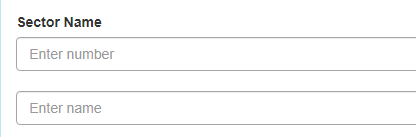
تحميل دليل المستخدم # شرح المسميات الوظيفية
كيف يمكنك الإستفادة من شاشة تعريف المسميات الوظيفية ؟
المسميات الوظيفية متعارف عليها فى المنشآت الخاصة مثل (Junior/ etc….Senior)
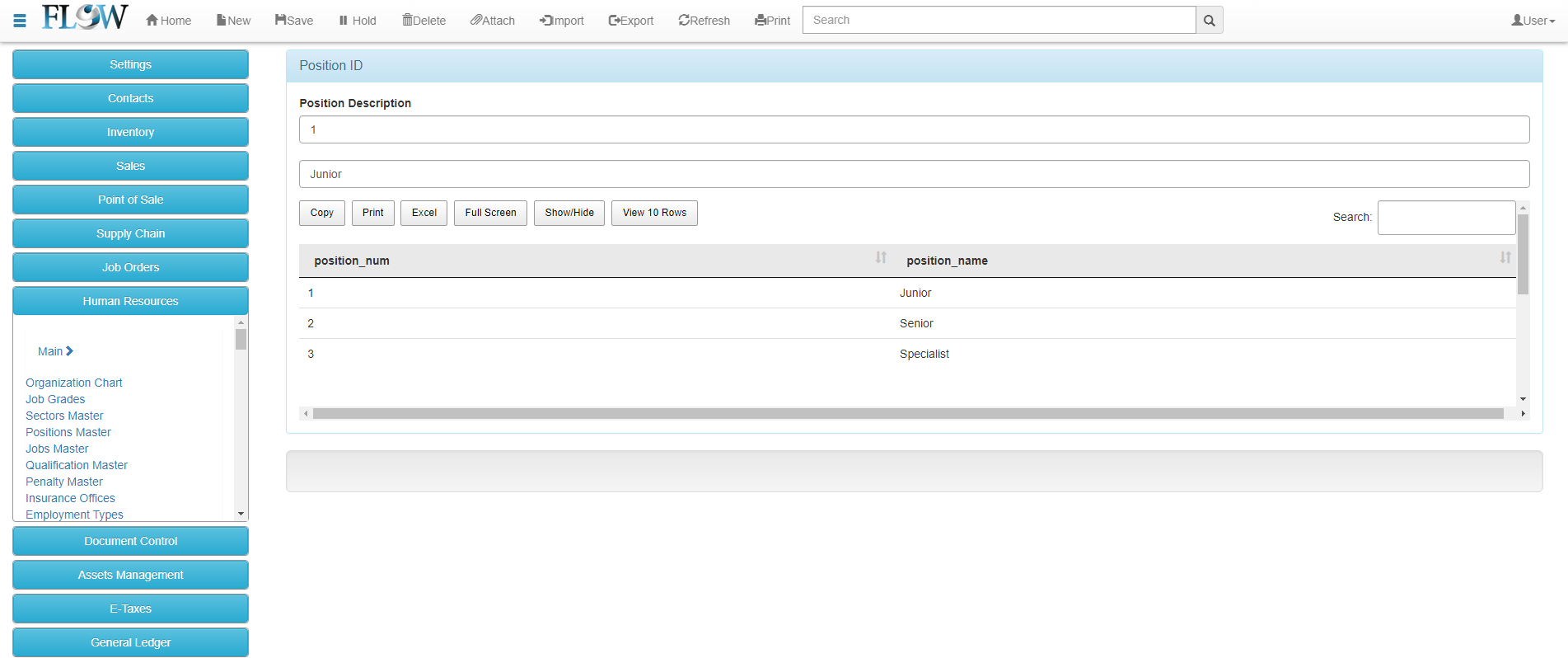
أ : كيفية تعريف المسميات الوظيفية ؟
يمكنك تكويد المسمى الوظيفى عن طريق كتابة كود لكل مسمى مثل (1).
يمكنك اختيار اسم المسمى الوظيفى مثل (Junior).
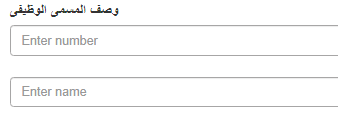
تحميل دليل المستخدم # شرح تعريف الوظائف
كيف يمكنك الإستفادة من شاشة تعريف الوظائف ؟
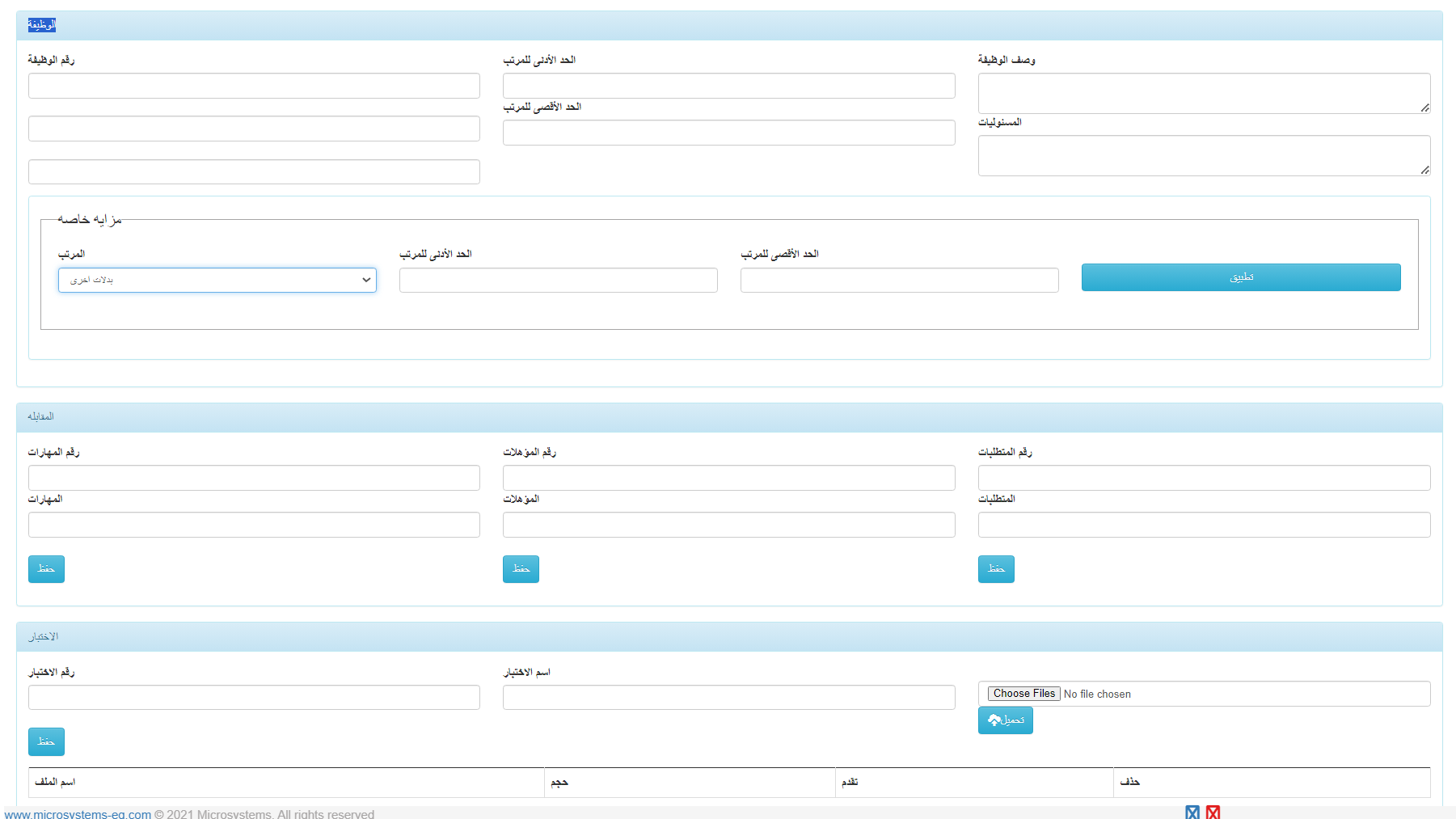
المسميات الوظيفية متعارف عليها فى المنشآت الخاصة مثل (Junior/ etc….Senior)
يمكنك تعريف مسمى الوظيفة و الحد الأدنى والأقصى للراتب الخاص بها مع وضع وصف للوظيفة والمسئوليات التى سوف يقوم بها صاحب الوظيفة .
يمكنك إضافة مزايا خاصة للوظيفة مثل البدلات (السكن – الإنتقال....إلخ) مع تحديد الحد الأدنى والأقصى لكل بدل على حدى .
يمكنك تعريف محددات للمهارات والكفاءات (متطلبات الوظيفة) الخاصة بمقابلة التعيين حتى تكون مرجع توظيفى .
يمكنك رفع مجموعة من الإختبارات الخاصة بكل وظيفة حتى تقوم بإختبار المتقدم للوظيفة .
أ : كيفية تعريف الوظيفة ؟
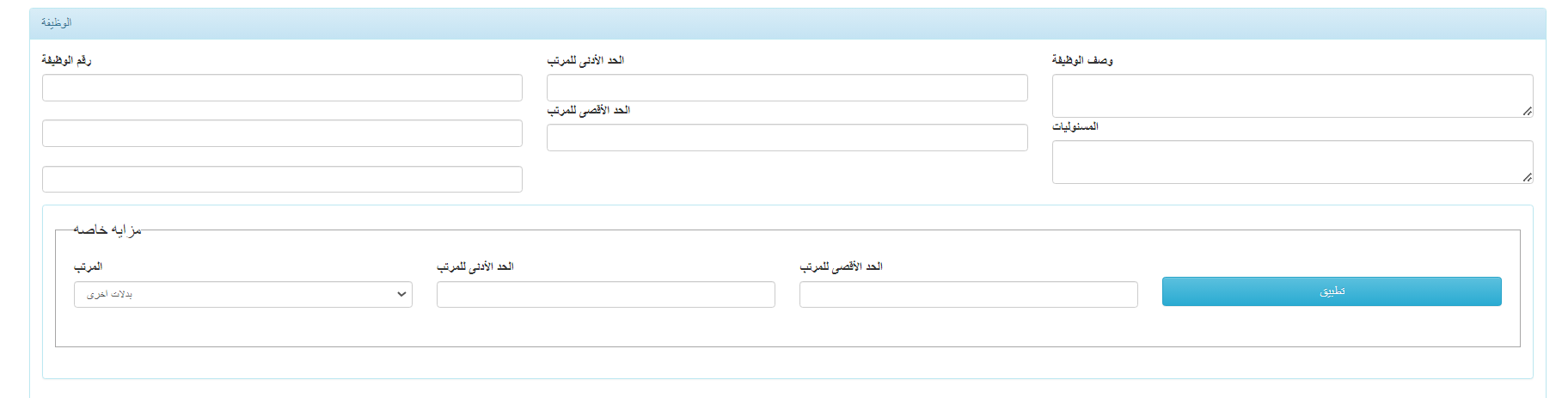
يمكنك تكويد الوظيفة عن طريق كتابة كود لكل وظيفة مثل (1) يمكنك اختيار المسمى الوظيفى لكل كود مثل (مدير الإدارة).
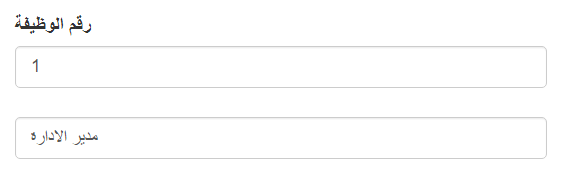
الأن يمكنك تحديد الحد الأدنى والأقصى لراتب الوظيفة.
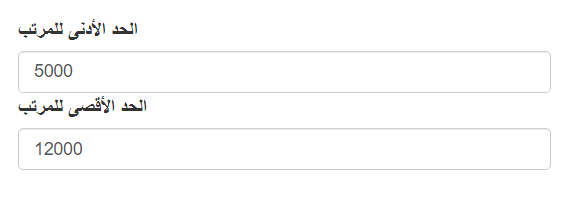
وصف الوظيفة : وصف الوظيفة بعنوان وظيفي واضح ومختصر يعكس الوظيفة بدقة.
المسؤليات : موجزًا للمسؤوليات والمؤهلات والمهارات اللازمة للوظيفة المطلوبة .
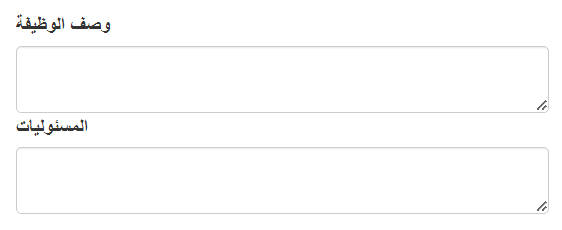
ب : كيفية تعريف بدلات الوظيفة ؟ .
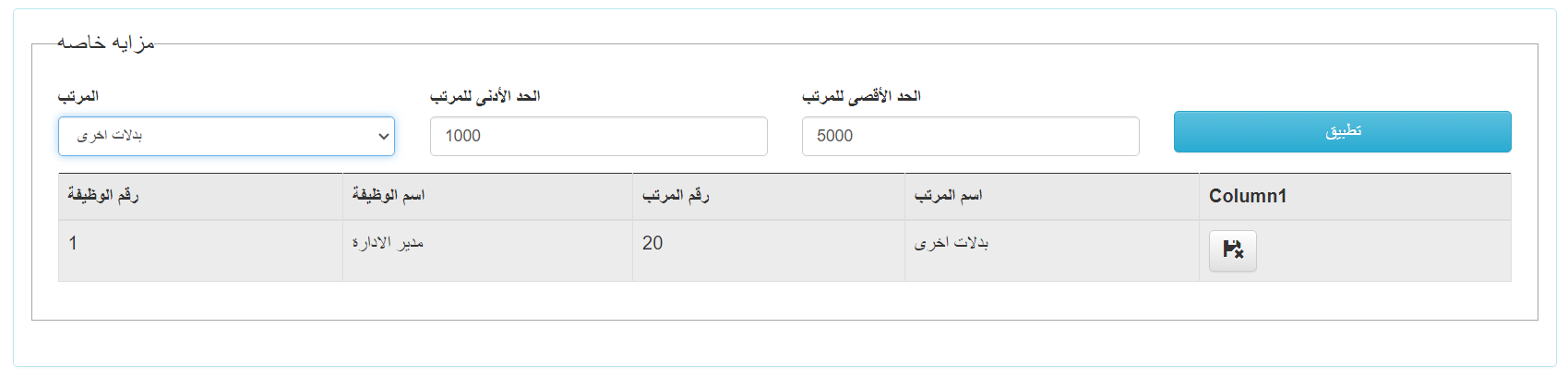
المرتب : تعريف نوع البدل الخاص بالوظيفة (سكن – إنتقال - ......إلخ).
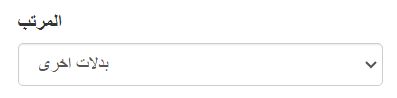
يمكنك تعريف الحد الأدنى والأقصى للبدل .

يمكنك إنشاء البدل الأن وتعريفه على مزايا الوظيفة من خلال الضغط على زر تطبيق.

والأن تم إضافة البدل .

تحميل دليل المستخدم # شرح تعريف المؤهلات
كيف يمكنك تعريف المؤهلات والتخصصات الدراسية للموظفين ؟
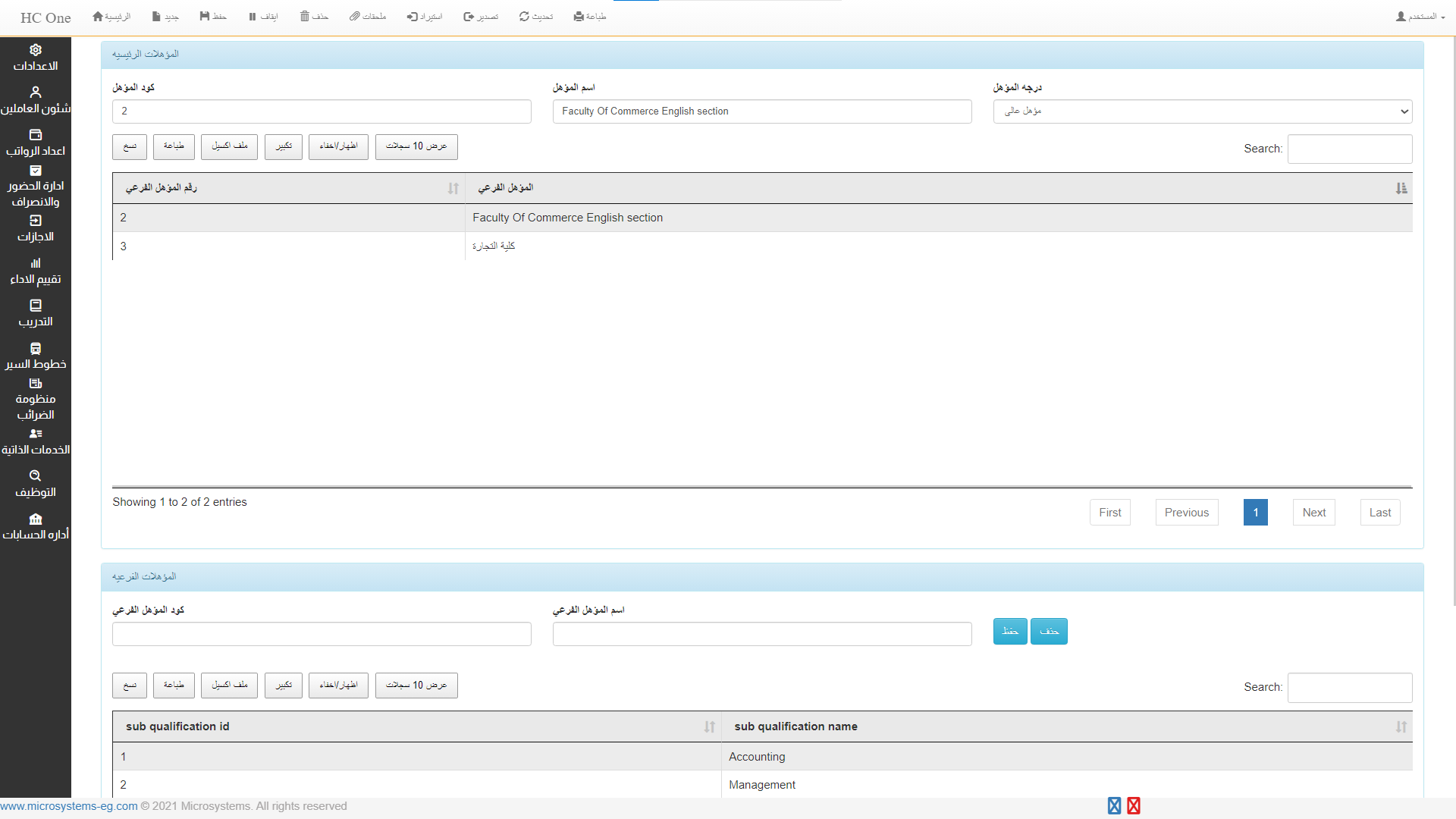
المؤهلات الرئيسية:
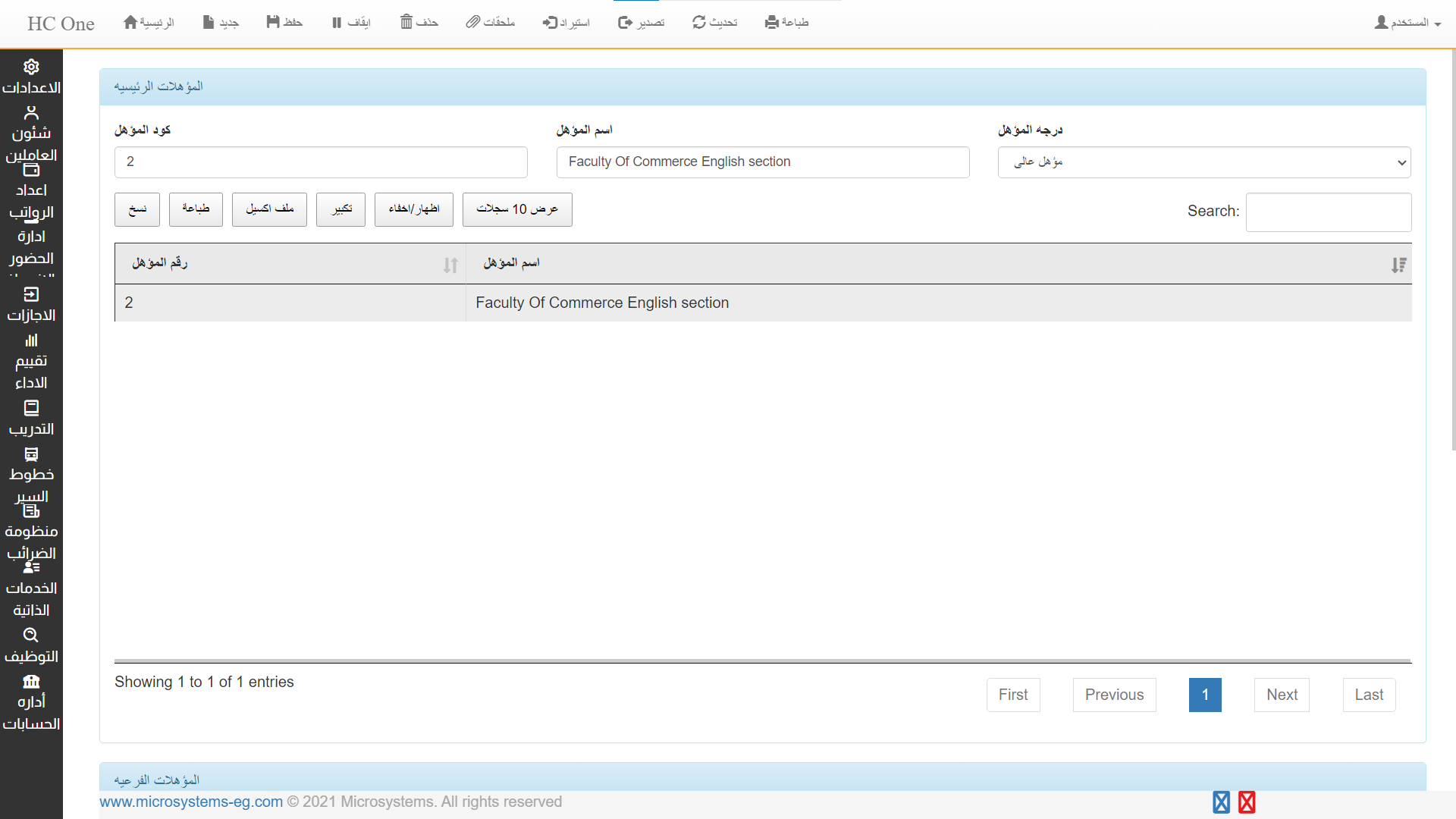 كود المؤهل : يتم كتابة رقم تعريفى (كود) للمؤهل مثل (2) .
كود المؤهل : يتم كتابة رقم تعريفى (كود) للمؤهل مثل (2) .
اسم المؤهل : يتم كتابة اسم المؤهل الدراسى مثل (Faculty of commerce English section ) .
درجه المؤهل : يتم اختيار درجة المؤهل مثل (مؤهل عالى – دكتوراه – ماجيستير ....إلخ) .
المؤهل الفرعية (التخصص) : .
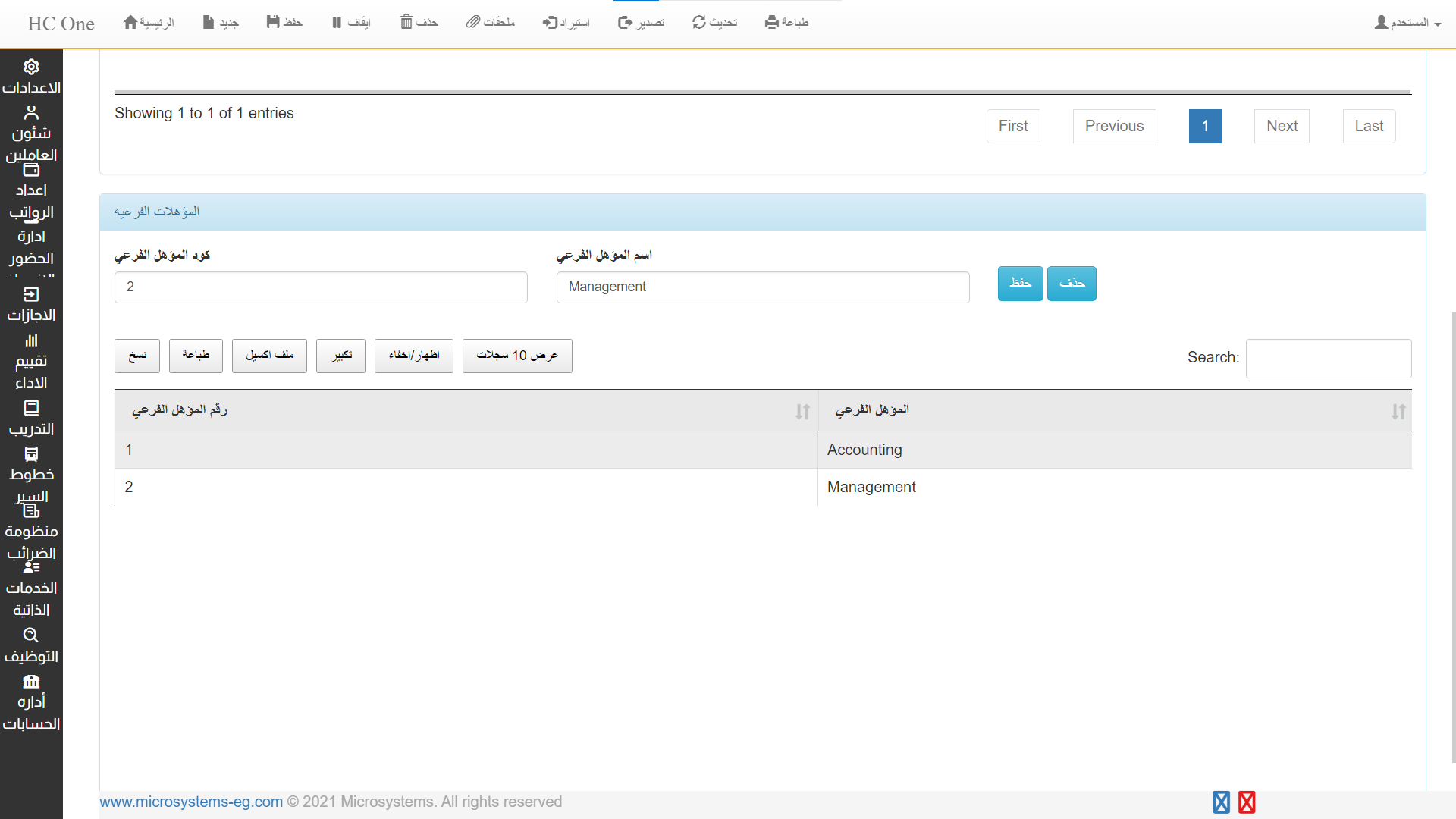
كود المؤهل الفرعي : يتم كتابة رقم تعريفى (كود) للمؤهل الفرعى (التخصص) مثل (2) .
اسم المؤهل الفرعي : يتم كتابة اسم المؤهل الدراسى مثل (Accounting ).
تحميل دليل المستخدم # شرح تعريف الجزاءات
كيف يمكنك الإستفادة من شاشة تعريف الجزاءات ؟
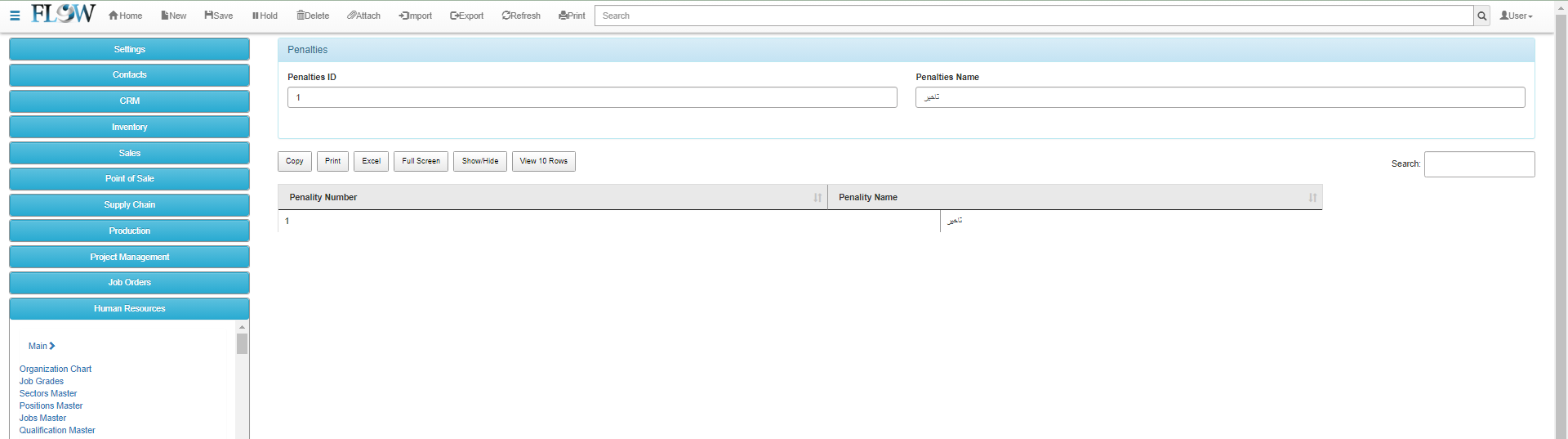
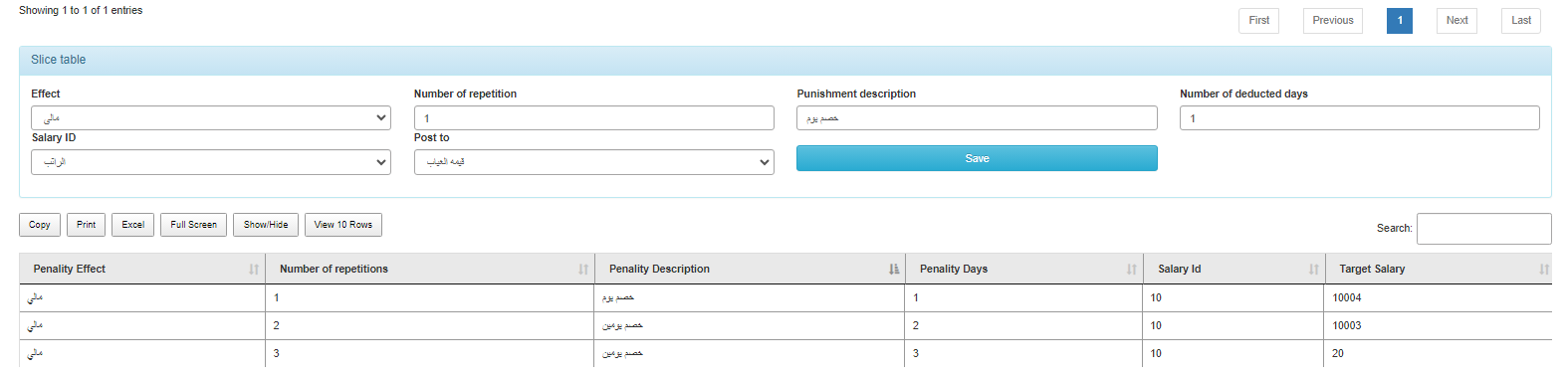
يمكنك تعريف الجزاءات وإختيار الشرائح لكل جزاء وعدد مرات التكرار وإختيار نوع الجزاء (مالى – إدارى) .
أ : كيفية تعريف الجزاءات ؟
يمكنك تكويد الجزاء عن طريق كتابة كود لكل جزاء مثل (1).

يمكنك كتابة اسم الجزاء للكود الذى تم إختياره مثل (تأخير).

يمكنك اختيار تأثير الجزاء (مالى – إدارى) مثل (مالى).
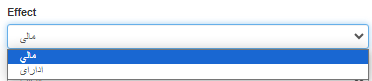
يمكنك تحديد مرات التكرار للجزاء واختيار الشريحة المناسبة لكل تكرار مثل (1).

يمكن كتابة وصف للجزاء مثل (خصم يوم).

يمكنك تحديد عدد أيام الخصم المطبقة على الجزاء مثل (1) جزاء يوم .

- يمكنك إختيار المكون الذى سيتم إستقطاع الراتب منه مثل (الراتب).

- يمكنك إختيار الجهة المرحل إليها الجزاء مثل (قيمة الغياب). .

تحميل دليل المستخدم # شرح تعريف مكاتب التأمين
كيف يمكنك الإستفادة من شاشة تعريف مكاتب التأمين ؟
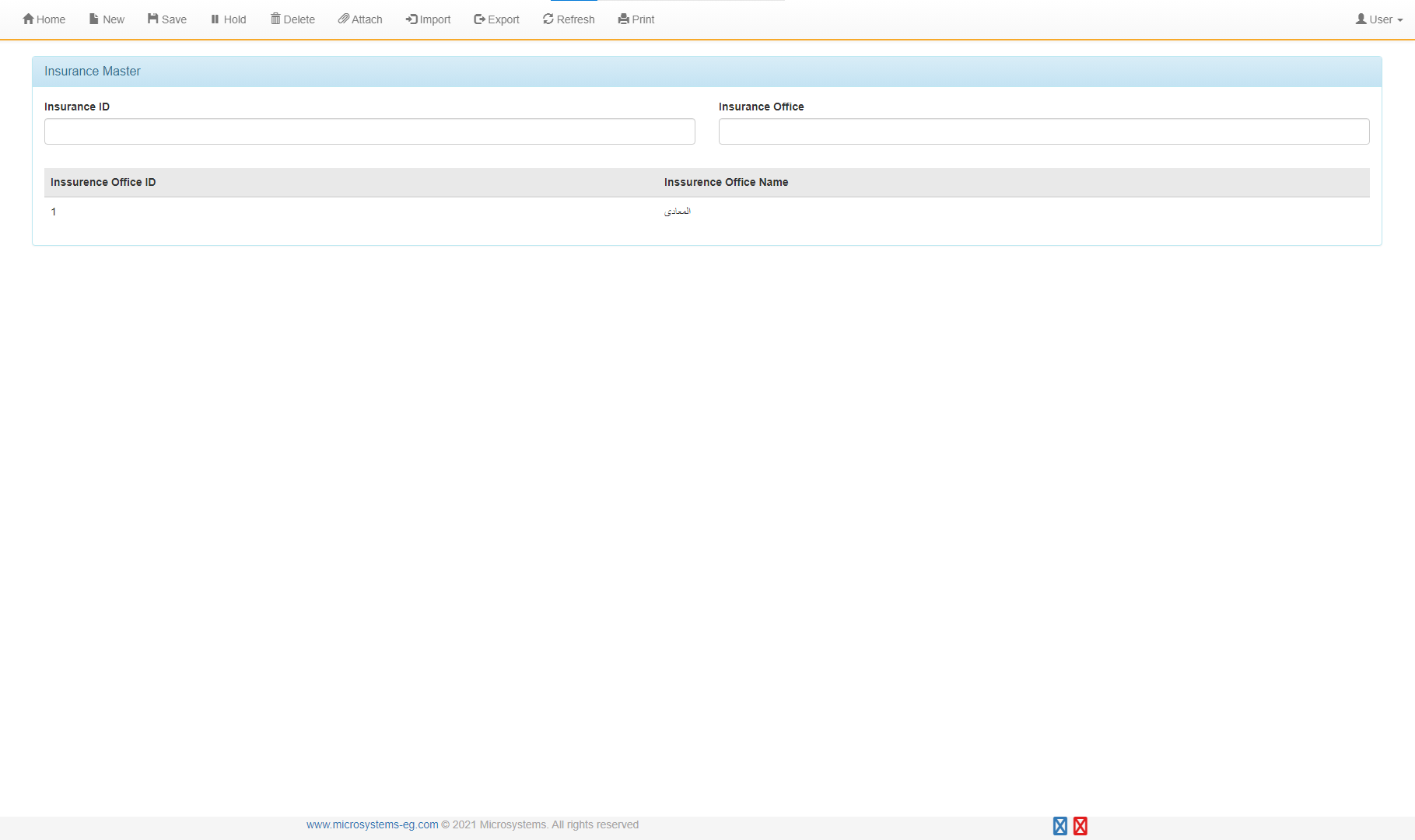
كما هو موضح بالشاشة يمكنك تعريف مكاتب التأمين الخاصة بالشركة لربط الموظفين عليهم : .
Insurance ID: كتابة رقم (كود) لمكتب التأمين المراد تعريفه مثل كود (1) .
Insurance Office: كتابة اسم المكتب التأمينى مثل المعادى.
تحميل دليل المستخدم # شرح تعريف أنواع التعيين
كيف يمكنك الإستفادة من شاشة تعريف أنواع التعييين ؟
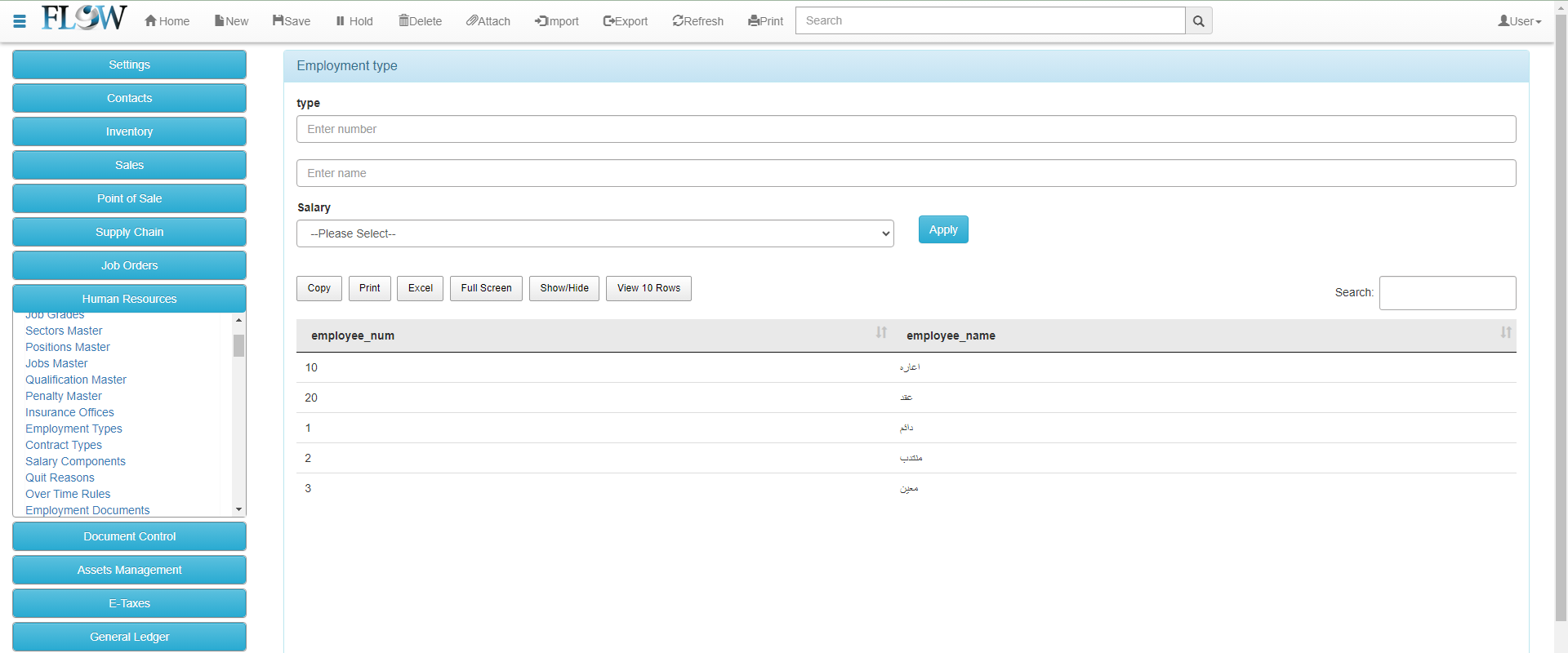
- يمكنك تعريف أنواع التعيينات للموظفين من خلال الشاشة السابقة : مثل : ( إنتداب – عقد – دائم – منتسب -معين )
أ : كيفية تعريف أنواع التعيين ؟
يمكنك تكويد التعيين عن طريق كتابة كود لكل نوع تعيين مثل (1).
يمكنك اختيار اسم لنوع التعيين لكل كود مثل (إنتداب)

يمكنك إضافة دخل لكل نوع التعيين (بدل إنتقال).

الضغط على زر تطبيق لتنفيذ إضافة الدخل على نوع التعيين.

تحميل دليل المستخدم # شرح تعريف أنواع العقود
كيف يمكنك الإستفادة من شاشة تعريف أنواع العقود ؟
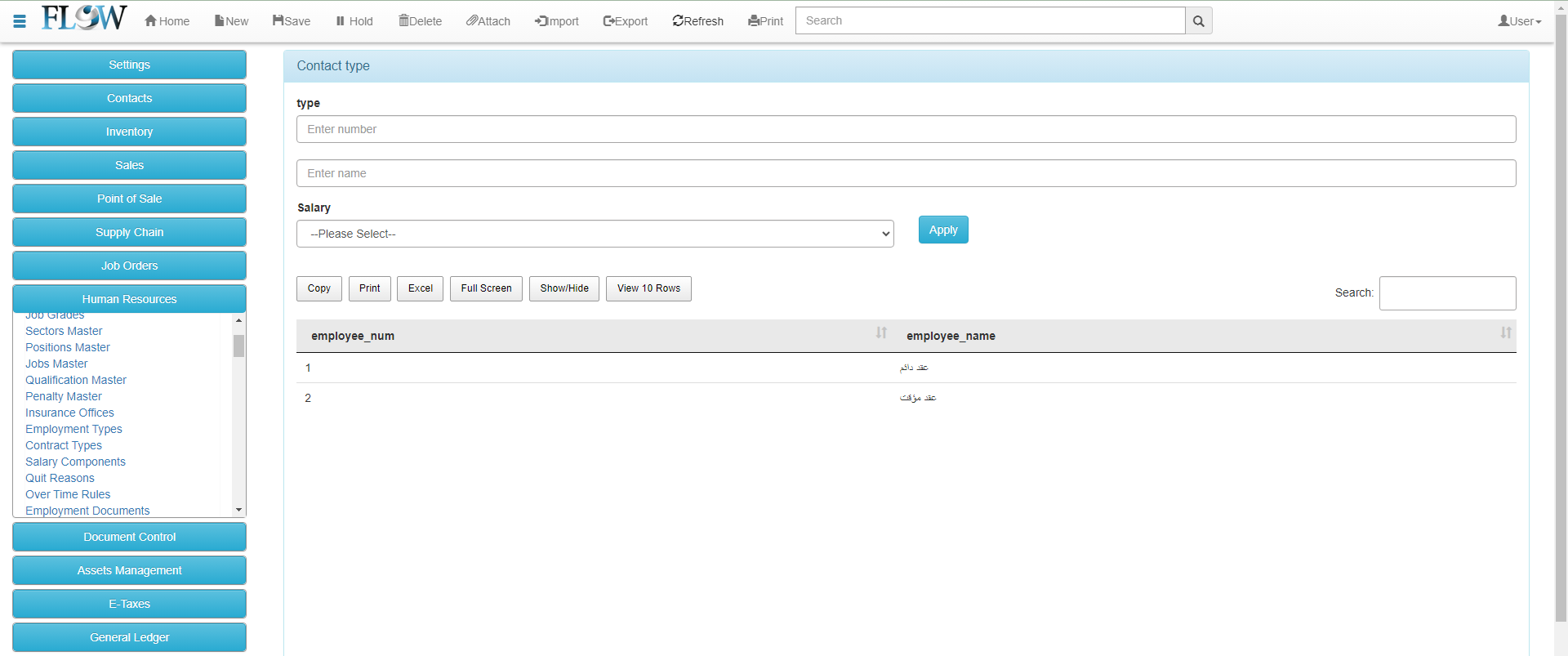
- يمكنك تعريف أنواع العقود للموظفين من خلال الشاشة السابقة : مثل : (عقد سنوى-عقد دائم –عقد مؤقت-عقد موسمي)
أ : كيفية تعريف أنواع العقود ؟
- يمكنك تكويد العقود عن طريق كتابة كود لكل نوع عقد مثل (1).
يمكنك اختيار اسم العقد لكل كود مثل (عقد دائم).

- يمكنك إضافة دخل لكل نوع عقد مثل (بدل إنتقال).

الضغط على زر تطبيق لتنفيذ إضافة الدخل على نوع العقد.

تحميل دليل المستخدم # شرح تعريف مكونات الراتب
كيف يمكنك الإستفادة من شاشة تعريف مكونات الراتب ؟
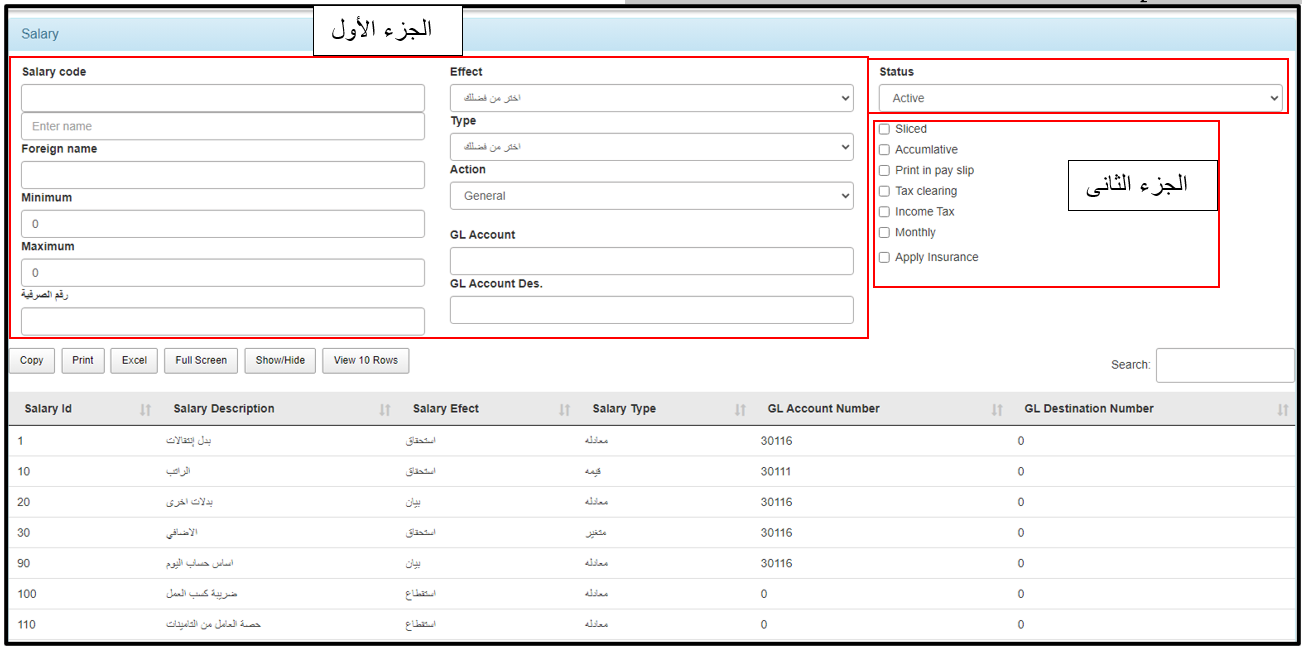
كيف يمكنك الإستفادة من شاشة تعريف مكونات الراتب ؟
كود الراتب : نقوم بكتابة كود لمكون الراتب مثل (1).
اسم المكون: كتابة الاسم المكون مثل (بدل إنتقالات).
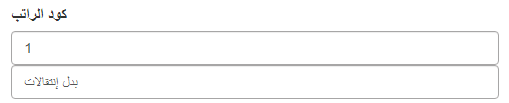
الاسم الاجنبى : كتابة الاسم الأجنبى لمكون الراتب مثل (Transfer Variables).

الحد الأدنى : يتم تعيين الحد الأدنى لمكون الراتب مثل (5000).
الحد الأقصى : يتم تعيين الحد الأقصى لمكون الراتب مثل (8000).
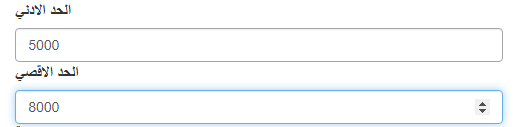
رقم الصرفية : نقوم بكتابة رقم الصرفية المعرف عليها مكون الراتب.

التأثير : كتابة نوع تأثير المكون (إستحقاق مثل الراتب (إضافة) – إستقطاع مثل تأمينات (خصم) – بيان مثل أجر الساعة (لا يؤثر)) .
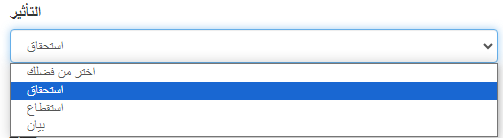
النوع : يمكن إختيار نوع مكون الراتب إذا كان (قيمة – معادلة – متغير – سلف – إضافى – حضور وإنصراف -إشتراك سيارات) ويمكن معرفة كل نوع بالتفصيل من الجدول الآتى.
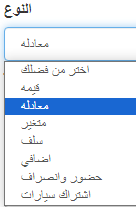
نشاط : يمكنك تعريف إذا كان المكون يعمل على عدد معين (خاص) أو على كل العاملين (عام).
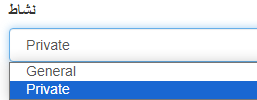
الحساب ووصف الحساب : نقوم بكتابة كود أو اسم حساب الاستحقاق او الاستقطاع.
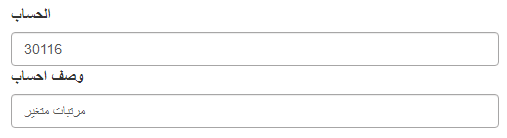
الحالة : يمكنك كتابة حالة المكون إذا كان (نشط – غير نشط).
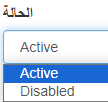
الجزء الثانى فى الجدول الآتى:
| م | الزر | مكون الراتب |
| 1 | مكون الراتب | |
| تعريف مكونات الراتب | راتب أساسى – وعاء ضريبى -تأمينات ....إلخ | |
| 2 | الحد الأدنى والأقصى لمكون الراتب | |
| الحد الأدنى | نقوم بإدخال الحد الأدني لقيمة المكون وذلك إن كانت قيمة المرتب اقل من الحد الادني يتم زيادته تلقائي للوصول للحد الادني واذا تركنا الخانة فارغة او بقيمة صفر لا توثر على المكون. | |
| الحد الأقصى | نقوم بادخال الحد الاقصى لقيمة المكون وذلك ان كانت قيمة المرتب تتخطئ قيمة الحد الاقصي يتم تخفيضه تلقائي ليصبح الحد الاقصى واذا تركنا الخانة فارغه او بقيمه صفر لا توثر على المكون. | |
| 3 | تعريف التأثير | |
| طبيعة إستحقاق | راتب أساسي- راتب متغير- ...........إلخ | |
| طبيعة إستقطاع | جزاءات – ضرائب – تأمينات...إلخ | |
| طبيعة البيان | مكون يتم استخدامه عند عمل المعادلات وهو بيان توضيحي وليس من الاستحقاقات او الاستقطاعات مثل اجر الساعة الذى يمكن استخدامه فى حساب الاضافى او الوعاء التاميني الذى يمكن استخدامه فى حساب حصة العامل من التامينات. | |
| 4 | نوع المكون | |
| قيمة | هي مبلغ مالى ثابت . | |
| معادلة | يمكننا استخدامها لحساب القيم مثل (اجور اضافية- حساب حصة الموظف من التأمينات). | |
| متغير | يمكن إستخدامها لتعريف المتغيرات التى تضاف إلى الراتب الشهرى للموظف فى شاشة المتغيرات | |
| سلف | السلف التي يتم صرفها للموظف ويمكننا ايضاً صرف مبلغ من المال للموظف ويتم تسديد عن طريق دفعات شهرية . | |
| إضافى | قيمة يتم حسابه للموظف مثل( معادلة يتم استخدام اجر الساعة بها ليتم حساب عدد الساعات الاضافية التى عمل بيها الموظف. | |
| حضور وإنصراف | لحساب تاخيرات وغيابات الموظفين. | |
| إشتراك سيارات | تستخدم اذا كان لدي الشركة خطوط سير للموظفين لتحديد قيم الاشتراك ونسب الخصم. | 5 | النشاط |
| خاص -عام | اذا كان لعدد معين (خاص) من الموظفين او على كل الموظفين (عام). | |
| 6 | الحساب | |
| الحساب | نقوم بكتابة كود حساب الاستحقاق او الاستقطاع. | |
| وصف الحساب | نقوم بكتابة اسم الحساب فى حالة عدم كتابة الكود . | |
| 7 | الحالة | |
| نشط – غير نشط | يمكننا التعديل على حالة المكون من خلال الأشخاص التى تملك الصلاحية . | |
| 8 | شرائح | |
| تستخدم فى حالة التأمينات والضرائب وتنقسم الى جزئين (نسبة موحده – نسبة تراكمية) | ||
| بداية الشريحة | تحديد قيمه بداية الشريحة | |
| نسبة الشريحة | نقوم بتحديد نسبة الخصم الخاصة بالشريحه (الشريحة الأولى – الثانية -....إلخ) | |
| نوع الشريحة تراكمى | نقوم باختيارها اذا كانت الشريحه تراكمية | |
| نسبة الخصم | نقوم بتحديد نسبة الخصم الخاصة بالشريحه . | |
| طبيعة الشريحة | قيمة (مبلغ مالى) – السن (حساب معاشات) – مدة الخدمة (حساب الأجازات) - مدة التأمين (حساب التأمينات). | |
| نسبة الخصم | ادخال نسبة الخصم التى تستقطع من الموظف شهرياً. | |
| 9 | تراكمى | |
| نقوم باختيارها اذا كان المكون تراكمي | ||
| 10 | طباعة | |
| يمكنك طباعة مكون الراتب فى شيك الرواتب | ||
| 11 | التخليص الضريبى | |
| نقوم بتحديدها اذا كان المكون تابع لوعاء الخصومات الضريبية على الفترة السنوية من أهميتها هى انه يتم حساب قيمة الخصم الشهرى من الموظف وفى اغلاق الفترة السنوية يقومة بحساب الخصم الفعلى ومعرفة ما تم خصمه من الموظف ويقوم بالتسوية بشكل تلقائي. | ||
| 12 | ضريبة الدخل | |
| نقوم بتحديدها اذا كان المكون من ضمن ضرائب الدخل | ||
| 13 | شهرى | |
| نقوم بتحديدها اذا كان المكون شهرى مثال (يضاف – يخصم) من الموظف فى الشهر حتى اذا عمل يوم واحد فقط فى الشهر ) على عكس السنوى (يضاف – يخصم) مرة واحدة فى السنة . | ||
| 14 | التأمينات | |
| نقوم بتحديدها اذا كان المكون تابع للتأمينات. | ||
الجزء الثالث يمكن من خلال الشاشة السابقة عمل معادلات مثل ::
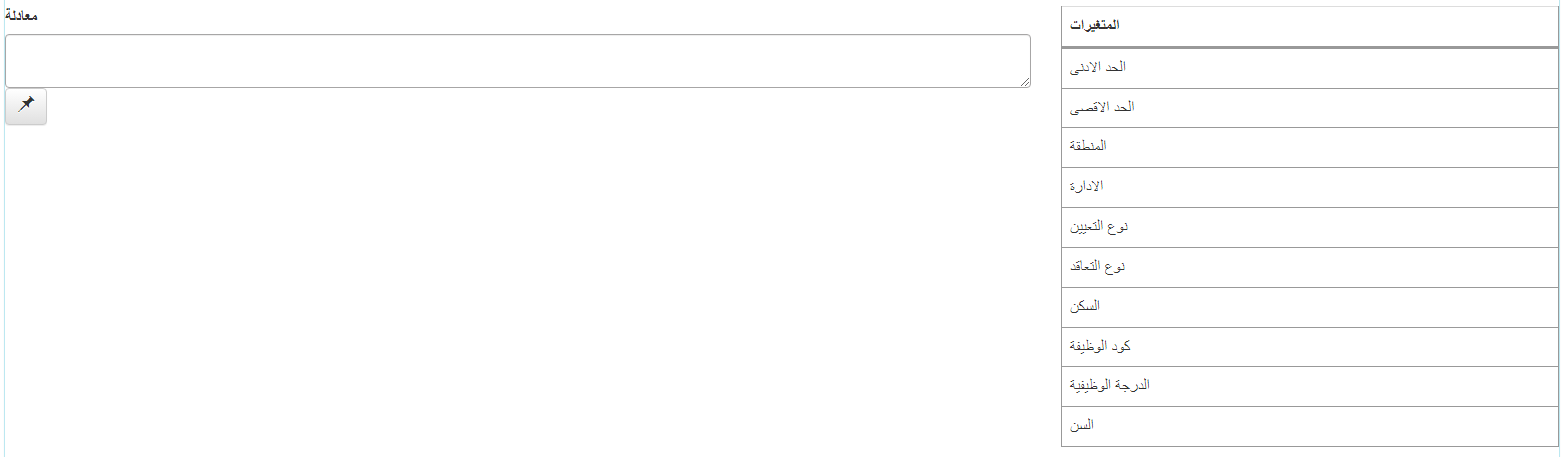
أولاً
يمكن كتابة معادلات تتعلق بمكون الراتب مثل (حساب أجر الساعة) الراتب الشهرى / 30 / 8 = (حساب أجر الساعة) يمكن كتابتها فى شكل معادلة مثل ([10])/30/8 مع العلم [10] = كود الراتب .
ثانياً
يمكن كتابة معادلات لا تتعلق بمكون الراتب مثل (معادلة السن). IF{EMPAGE} = 50 THEN {MINSAL}=16000 مع العلم {EMPAGE} : سن الموظف {MINSAL} : الحد الأدنى
تحميل دليل المستخدم # شرح تعريف أسباب إنهاء الخدمة
كيف يمكنك الإستفادة من شاشة تعريف أسباب إنهاء الخدمة ؟
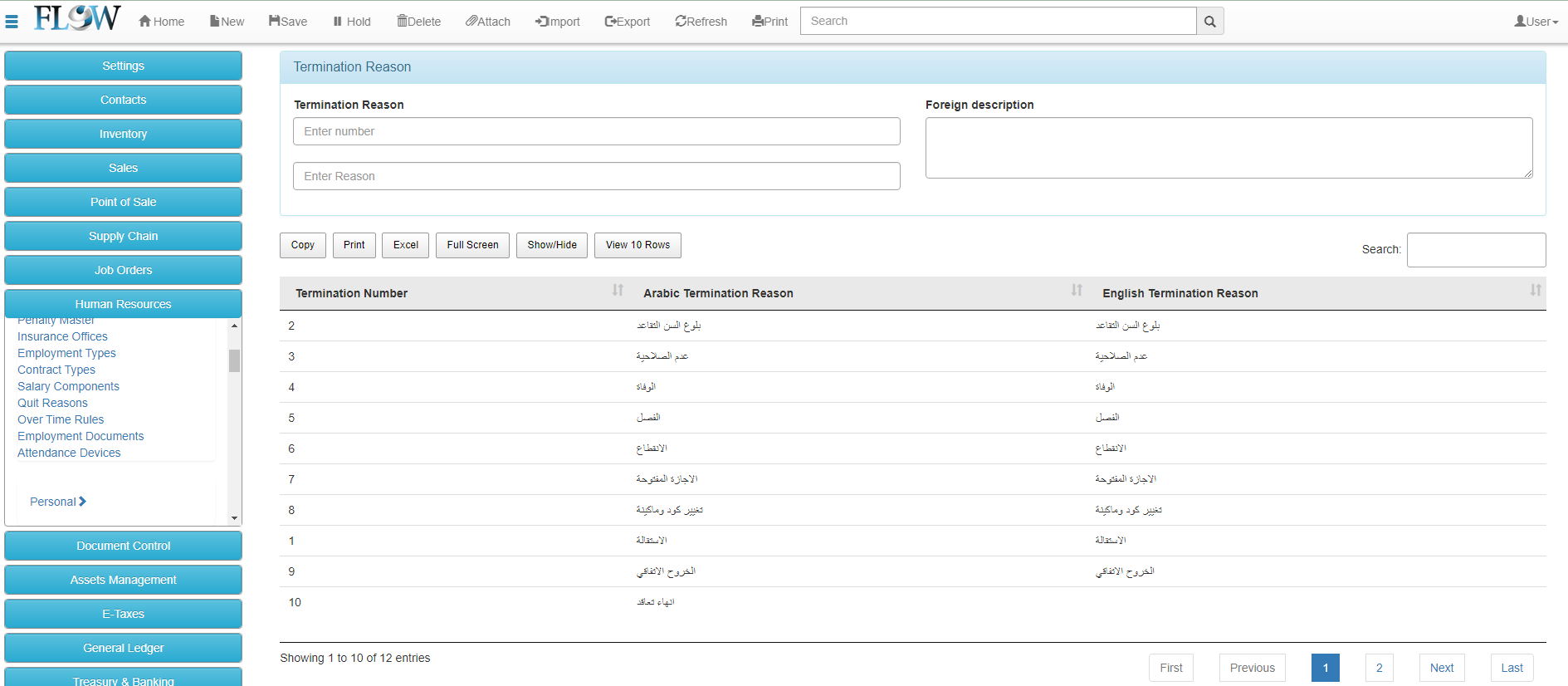
- يمكنك تعريف أسباب إنهاء الخدمة للموظفين من خلال الشاشة السابقة :
مثل : ( بلوغ سن التقاعد (المعاش) – الوفاة – الإنقطاع – الإستقالة ......إلخ)
يمكنك تكويد أسباب إنهاء الخدمة عن طريق كتابة كود لكل سبب مثل (2).
يمكنك كتابة اسم لأسباب إنهاء الخدمة لكل كود مثل (بلوغ سن التقاعد).

يمكنك إضافة الاسم الاجنبى لسبب إنهاء الخدمة مثل (Retirement age).
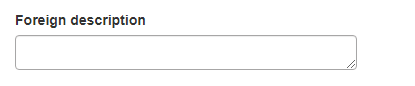
تحميل دليل المستخدم # شرح تعريف قواعد الإضافى
كيف يمكنك الإستفادة من شاشة تعريف قواعد الإضافى ؟
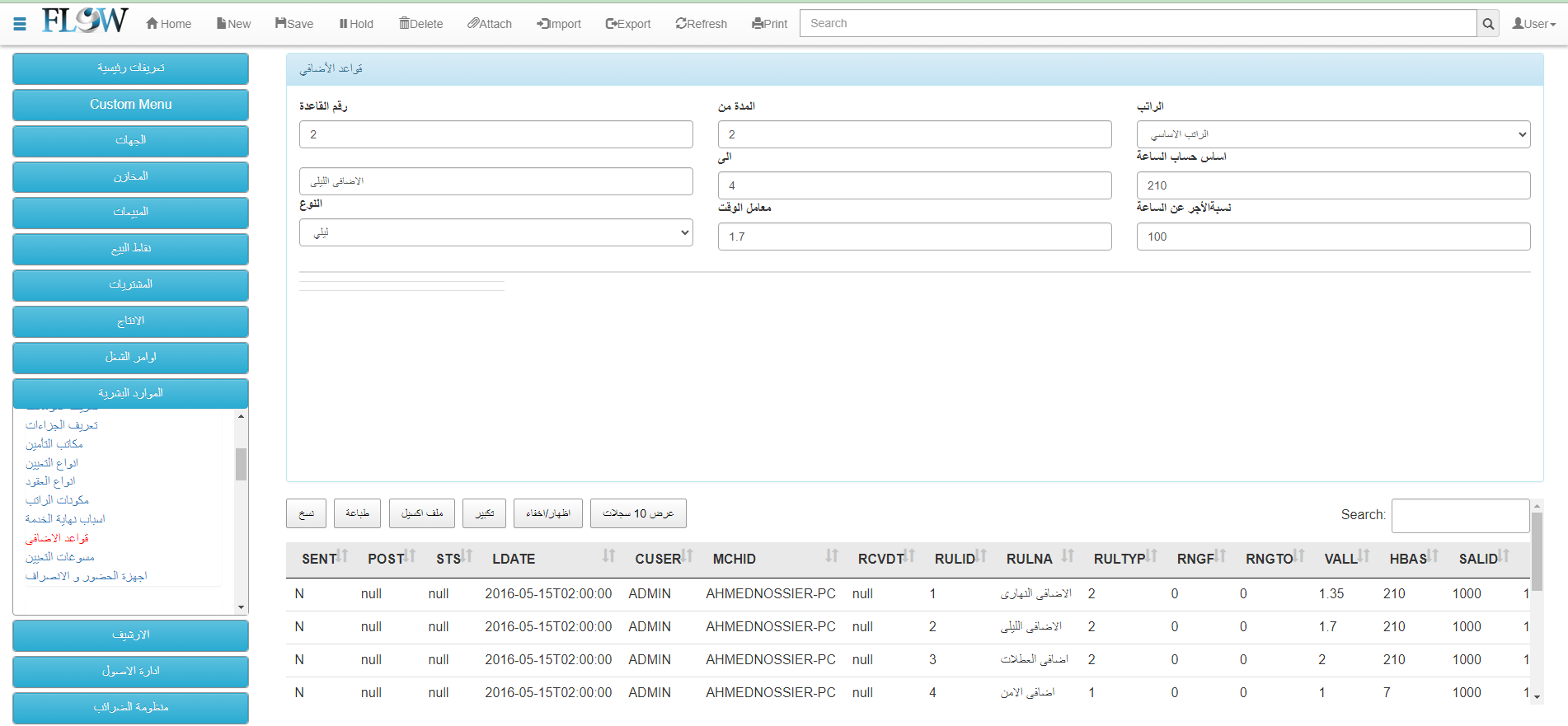
- يمكن من خلال الشاشة السابقة :
- تعريف قواعد الإضافى .
- يمكن تعريف شرائح متعددة للإضافى مع إمكانية تحديد التوقيت (من / إلى) لكل شريحة .
- يمكن تعريف معدل للإضافى لكل نوع مثل (نهارى – ليلى - عطلات).
- يمكن اختيار نوع مكون الراتب الذى سوف يتم حساب الإضافى على أساسه.
- يمكن تحديد نسبة الاجر عن الساعة .
أ : كيفية تعريف قواعد الإضافى ؟
يمكنك تكويد قاعدة للإضافى عن طريق كتابة كود لكل قاعدة مثل (2).

يمكنك كتابة اسم جهاز الحضور والإنصراف لكل كود مثل (الاضافى الليلي).

يمكنك اختيار نوع الإضافى مثل (نهارى – ليلى - عطلات).

يمكنك تحديد مدة حساب الإضافى مثل (2 إلى 4 ).
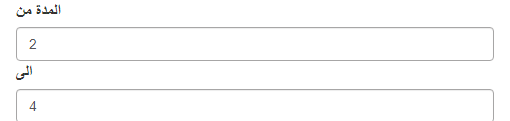
يمكنك تحديد معامل الوقت الإضافىمثل (1.7)

يمكن تحديد نوع المكون الذي سوف يتم حساب الإضافى على اساسه مثل (الراتب الأساسي).


يمكن تعريف نسبة الاجر عن الساعة الإضافى مثل ( 100%).

تحميل دليل المستخدم # شرح تعريف مسوغات التعيين
كيف يمكنك الإستفادة من شاشة تعريف مسوغات التعيين ؟
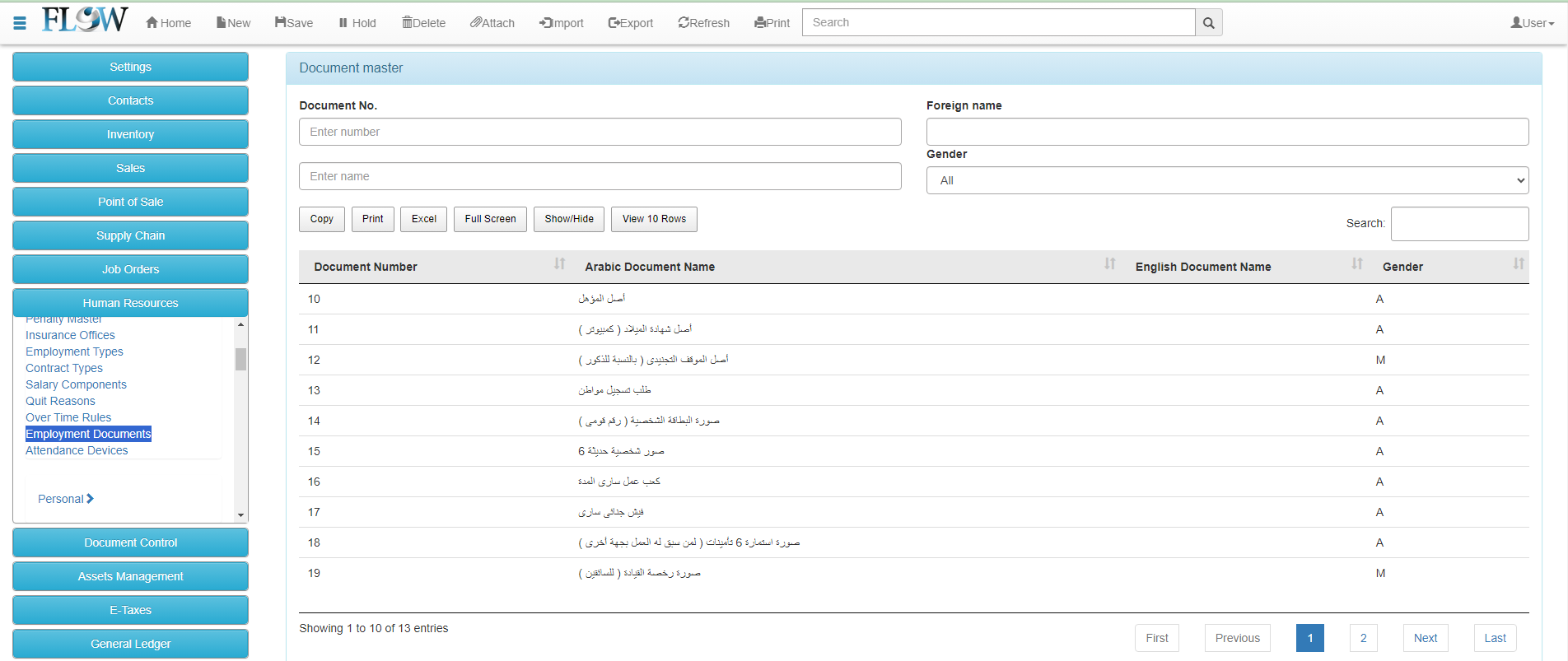
يمكنك تعريف مسوغات التعيين للموظفين من خلال الشاشة السابقة : مثل : ( أصل المؤهل – أصل الموقف التجنيدى- صورة رخصة القيادة ......إلخ)
أ : كيفية تعريف مسوغات التعيين ؟
يمكنك تكويد مسوغات التعيين عن طريق كتابة كود لكل مستند مثل (19).
يمكنك كتابة اسم المستند لكل كود مثل (رخصة القيادة).

يمكنك إضافة الاسم الاجنبى للمستند مثل (driving license).

يمكنك اختيار طابع للمستند مثل إذا كان مرتبط بالذكور (الموقف التجنيدى).

تحميل دليل المستخدم # شرح تعريف أجهزة الحضور والإنصراف
كيف يمكنك الإستفادة من شاشة تعريف أجهزة الحضور والإنصراف ؟
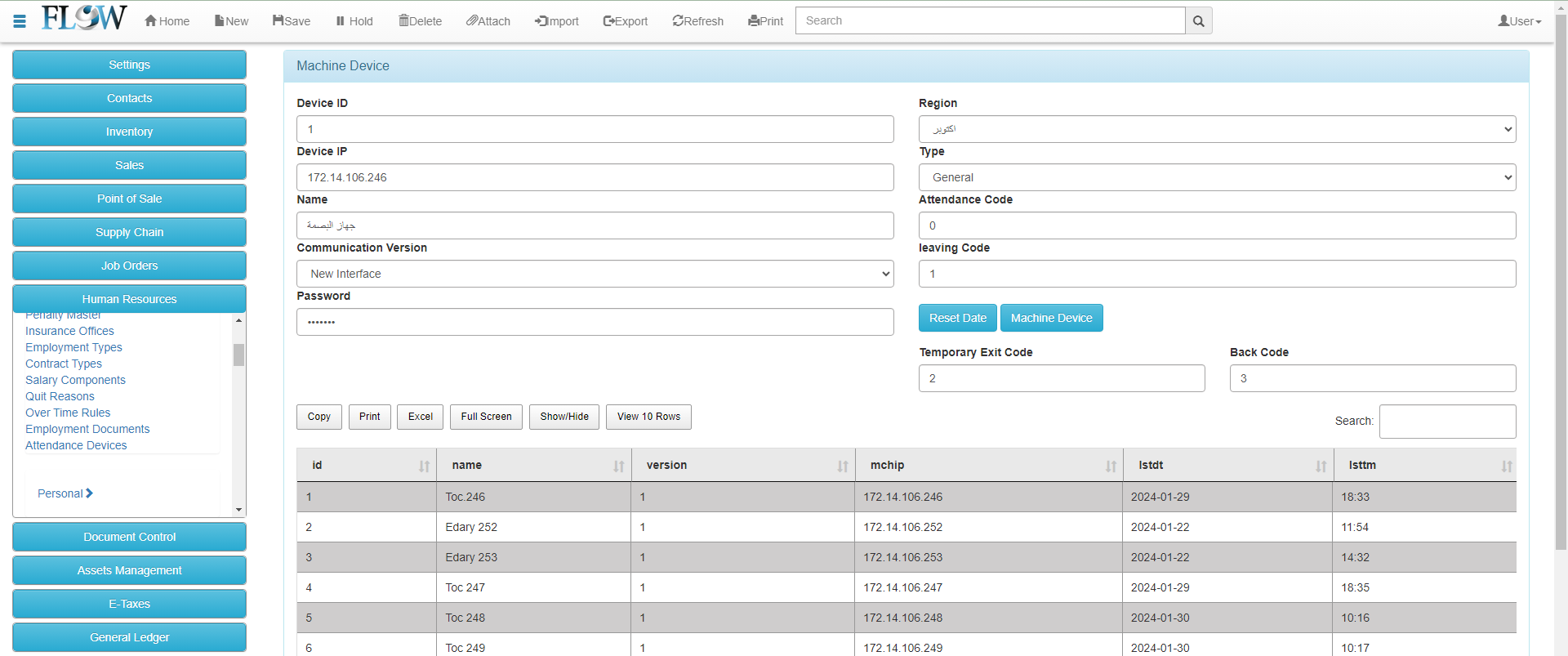
- يمكن من خلال الشاشة السابقة :
- تعريف أجهزة الحضور والإنصراف .
- إنشاء كلمة مرور لكل جهاز .
- تعيين منطقة لإستقبال البصمة فى المنطقة المحددة فقط .
- يمكن إستخدام الجهاز لإستقبال بصمة الحضور أو الإنصراف أو الحضور والإنصراف معاً.
أ : كيفية تعريف أجهزة الحضور والإنصراف ؟
يمكنك تكويد جهاز الحضور والإنصراف عن طريق كتابة كود لكل جهاز مثل (1).
يمكنك كتابة اسم جهاز الحضور والإنصراف لكل كود مثل (جهاز البصمة).


يمكنك كتابة عنوان بروتوكول الماكينة داخل الشركة لكل كود مثل (172.14.106.246).

يمكنك كتابة كلمة مرور لكل جهاز مثل (MCS123).

يمكنك تحديد اصدار الماكينة لكل كود مثل (اصدار جديد-اصدار قديمة).
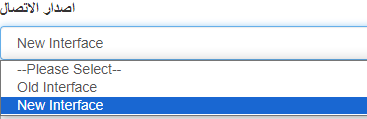
- يمكنك اختيار المنطقة المراد ربط ماكينة البصمة عليها مثل (مدينة نصر-المقطم.....الخ).
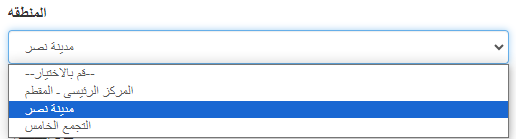
يمكنك اختيار نوع جهاز إستقبال البصمة مثل (الحضور أو الإنصراف أو الحضور والإنصراف معاً).
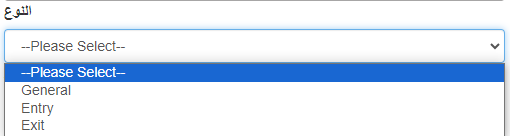
يمكنك تعريف كود لكل عملية على الجهاز مثل (تحديد كود للحضور أو الانصراف أو الخروج للمامورية أو العودة من مامورية).


